Kako zaključati ili otključati bilješke na iPhone ili iPad uređaju
Bilješke s osobnim podacima, kao što su financijski podaci, podaci o zdravstvenom stanju ili podaci za prijavu na razne internetske stranice, možete zaštititi lozinkom, Face ID-jem ili Touch ID-jem.
Prije početka
Ažurirajte iPhone ili iPad uređaj na najnoviju verziju sustava iOS ili iPadOS.
Uključite bilješke u postavkama za iCloud ili provjerite upotrebljavate li bilješke pohranjene na uređaju. Za račune za bilješke koji se sinkroniziraju sa servisima drugih tvrtki, kao što su Gmail ili Yahoo, neke značajke aplikacije Bilješke neće funkcionirati i takvi se računi ne mogu zaključati.
Ako ste na iCloud prijavljeni upravljanim Apple ID-jem, ne možete zaključati svoje bilješke.
Upotreba šifre za iPhone ili lozinke za bilješke za zaključavanje bilješki
Počevši od sustava iOS 16, imate dvije mogućnosti za zaključavanje bilješki. Bilješke možete zaključati s pomoću šifre za iPhone. Ili možete stvoriti jedinstvenu lozinku samo za Bilješke. Obje opcije štite vaše podatke s pomoću sveobuhvatne enkripcije za račune za iCloud.
Ako koristite šifru za iPhone, ne morate stvoriti i zapamtiti zasebnu lozinku. Ako bilješkama na servisu iCloud pristupate na više Apple uređaja, za otključavanje tih bilješki koristite šifru ili lozinku za prijavu za taj uređaj.
Ako za Bilješke koristite jedinstvenu lozinku, zaključanim bilješkama nećete moći pristupiti ako zaboravite lozinku. Ako zaboravite tu lozinku, možete resetirati lozinku za bilješke i upotrijebiti novu lozinku za zaključavanje drugih bilješki. Ako bilješkama na servisu iCloud pristupate na više Apple uređaja, upotrijebite istu lozinku za bilješke da biste ih zaključali i otključali.
Apple nema pristup zaključanim bilješkama i ne može vam pomoći da im pristupite ako zaboravite lozinku za bilješke. Ako zaboravite lozinku za bilješke, resetiranjem lozinke nećete dobiti pristup prethodno zaključanim bilješkama. Ako resetirate, izradite novu lozinku za bilješke koja vam omogućuje samo zaključavanje drugih bilješki.
Odabir lozinke za Bilješke u aplikaciji Postavke
U aplikaciji Postavke dodirnite Bilješke.
Dodirnite opciju Lozinka.
Ako imate više računa, dodirnite račun za koji želite postaviti lozinku.
Slijedite upute da biste upotrijebili šifru za iPhone ili opciju Izradi lozinku. Ako odlučite izraditi lozinku za bilješke, postavite podsjetnik za lozinku.
Dodirnite Gotovo.
Odabir lozinke u aplikaciji Bilješke
Otvorite Bilješke i idite na bilješku koju želite zaključati.
Dodirnite , a zatim dodirnite Zaključaj.
Slijedite upute da biste upotrijebili šifru za iPhone ili opciju Izradi lozinku. Ako odlučite izraditi lozinku za bilješke, postavite podsjetnik za lozinku.
Dodirnite Gotovo.
Da biste zaključavali bilješke šifrom uređaja, morate uključiti iCloud privjesak ključeva.
Zaključavanje bilješke
Otvorite bilješku koju želite zaključati.
Dodirnite Više.
Dodirnite .

Nakon zaključavanja bilješka ostaje otvorena i prikazuje se na vrhu zaslona. Sadržaj bilješke možete sakriti dodirom .
Saznajte više o zaključavanju aplikacije Bilješke na Mac računalu
Otvaranje zaključane bilješke
Dodirnite zaključanu bilješku.
Dodirnite opciju Prikaži bilješku.

Upotrijebite Face ID ili touch ID, ili pak unesite lozinku.
Zaključane bilješke ostaju otvorene nekoliko minuta pa možete jednostavno prelaziti s jedne na drugu, kopirati i lijepiti podatke iz drugih aplikacija i još mnogo toga. Ako Bilješke zatvorite ili uređaj prijeđe u mirovanje, bilješka se ponovno zaključava.
Otključavanje
Dodirnite zaključanu bilješku, a zatim dodirnite Prikaži bilješku.
Unesite lozinku ili upotrijebite Face ID ili Touch ID.
Dodirnite .
Odaberite Ukloni.
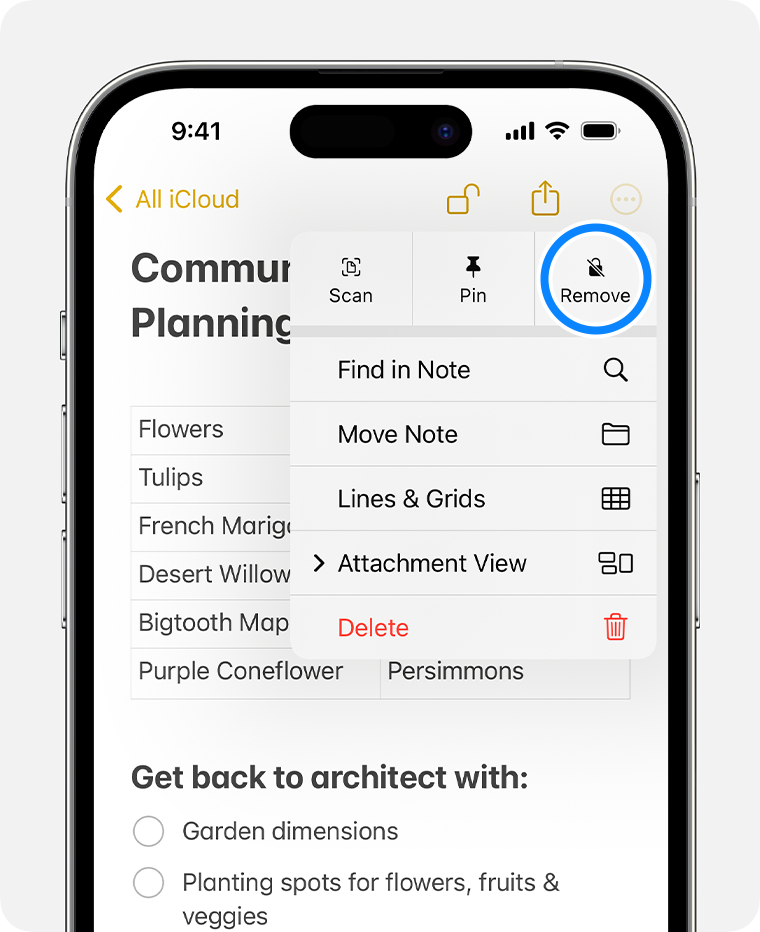
Kada otključate bilješku, ona se otključava na svim uređajima na koje ste prijavljeni s istim Apple ID-om.
Zaključavati možete samo bilješke koje se nalaze na vašem uređaju i servisu iCloud. Ne možete zaključavati bilješke koje sadrže oznake, PDF-ove, audiodokumente, videodokumente, dokumente iz aplikacija Keynote, Pages i Numbers te bilješke koje koriste IMAP za sinkronizaciju računa, npr. Yahoo, Gmail i Hotmail. Lozinkom ne možete zaštititi bilješke koje ste podijelili s drugim osobama. Ako želite zaustaviti dijeljenje bilješke, otvorite je, dodirnite gumb Dodaj , a zatim dodirnite Upravljanje dijeljenom bilješkom > Zaustavi dijeljenje.
Prebacivanje s lozinke za bilješke na šifru za iPhone
Provjerite je li iCloud privjesak ključeva uključen. Da biste koristili šifru uređaja za zaključane bilješke, morate uključiti iCloud privjesak ključeva.
U aplikaciji Postavke dodirnite Bilješke.
Dodirnite opciju Lozinka.
Odaberite Koristi šifru uređaja.
Upotrijebite Face ID ili Touch ID ili unesite prethodnu lozinku za bilješke.
Unesite iPhone šifru.
Dodirnite opciju U redu. Sve zaključane bilješke koje su koristile najnoviju lozinku za bilješke sada su ažurirane tako da koriste šifru uređaja.
Ako odlučite koristiti šifru uređaja za zaključavanje bilješki, ali kasnije uklonite šifru s uređaja, i dalje ćete moći pristupiti bilješkama koje ste zaključali s pomoću svoje šifre.
Promjena lozinke za bilješke
U aplikaciji Postavke dodirnite Bilješke.
Dodirnite opciju Lozinka.
Odaberite račun za Bilješke koji želite promijeniti, a zatim dodirnite Promijeni lozinku.
Upotrijebite Face ID ili Touch ID ili unesite prethodnu lozinku za bilješke.
Unesite novu lozinku i podsjetnik na nju.
Resetiranje lozinke za bilješke ako ste je zaboravili
Da biste otključali bilješku, morate unijeti lozinku kojom je zaključana. Ako zaboravite lozinku za bilješke, Apple vam ne može pomoći da vratite pristup zaključanim bilješkama. Možete stvoriti novu lozinku za bilješke ili umjesto toga upotrijebiti lozinku uređaja, ali to vam neće dati pristup starim bilješkama. Ako postavite novu lozinku za bilješke ili se prebacite na šifru uređaja, novom lozinkom možete zaštititi sve bilješke koje izradite u budućnosti.
Ako imate više lozinki za bilješke, nećete moći odrediti koju biste lozinku trebali koristiti kada pregledate popis bilješki. Ako unosom nove lozinke otključate bilješku zaključanu starom lozinkom za bilješke, prikazat će se upozorenje s napomenom da ste unijeli pogrešnu lozinku i podsjetnik na staru lozinku. Ako unesete točnu staru lozinku, lozinku kojom je bilješka zaštićena možete promijeniti u lozinku koju trenutačno koristite.
Resetiranje lozinke za bilješke:
U aplikaciji Postavke dodirnite Bilješke. Zatim dodirnite stavku Lozinka.
Odaberite račun za Bilješke koji želite promijeniti, a zatim dodirnite Resetiraj lozinku.
Unesite lozinku za Apple ID, zatim dodirnite U redu.
Ponovno dodirnite opciju Resetiraj lozinku.
Upotrijebite šifru uređaja ili unesite novu lozinku i podsjetnik. Dodirnite Gotovo.
